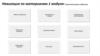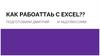Similar presentations:
Семинар «How-to Excel»
1.
Семинар «How-to Excel»2.
Тестовое задание1. Сравнить табличку от разработчика с эталоном
2. Построить pivot для удобства анализа
расхождений
3.
Чем отличается обычный человек от повара?4.
Чем отличается обычный человек от повара?5.
Чем отличается обычный человек от повара?6.
План работы1. Делаем медленно и по шагам
2. N сознательных повторов => мышечная память
(на тренинге и дома)
3. 10N повторений => на автомате без затрат
усилий мозга
Для примера N = 20-40 раз
7.
Как будет устроено каждое упражнение1. Тренер рассказывает про горячие клавиши,
используемые в упражнении
2. Тренер показывает как используются клавиши
в примере, давая комментарии
3. Команда проделывает упражнение (раз 10-20)
4. Тренер параллельно ходит рядом с
участниками, проверяя и давая советы
В 1 и 2 надо внимательно слушать, в 3 – делать
8.
Виды горячих клавиш в Excel1. Комбинации клавиш, которые нажимаются
одновременно (например, ctrl+shift+L)
2. Комбинации горячих клавиш, нажимаемых
последовательно (например, alt + hef)
3. Настроенные в панели быстрого доступа
горячие клавиши (например, alt + 1)
9.
Подготовка1. Настраиваем Quick access панель
2. Копируем файл с вики
10.
Кейс 1 – некрасивая табличкаИз некрасивой таблички сделаем красивую
11.
Кейс 1 – некрасивая табличка1.
2.
3.
4.
5.
6.
7.
8.
9.
10.
Ctrl + a (выделить все)
Alt + hef | alt + ятчо (снять форматирование)
Ctrl + shift + L (фильтр)
Alt + hoi / hoa | alt + alt + ятфб / ятфа (выровнять)
Alt + 1
Ctrl + shift + стрелка (выделить)
Ctrl + b / u / i (форматирование)
Покрасить
Стрелками переходим в A2
alt + 2 (freeze panes)
12.
Кейс 2 – манипуляции с данными1.
2.
3.
4.
Добавить ФИО
Удалить город, вернуть город
Пофильтровать табличку
Добавить Анастасиям по сестре Екатерине
13.
Кейс 2 – манипуляции с данными1. Ctrl + space / shift + space (выделить столбец /
строку)
2. Ctrl + “+” / Ctrl + “-” (вставить / удалить)
3. Trim + concatenate / сжпробелы + сцепить
4. Shift + PgDown / ctrl + shift + стрелки
(выделение)
5. Alt + вниз; e | alt + вниз + п (отфильтровать)
6. Ctrl + z / ctrl + y (откатить / применить правку)
7. Ctrl + alt + L (повторно применить фильтр)
14.
Кейс 3 – собрать «витринку» и pivot1.
2.
3.
4.
Скопировать таблицу на новый лист
Подтянуть значения из справочников
Построить pivot
Покрутить данные в pivot’е
15.
Кейс 3 – собрать «витринку» и pivot1. Shift + F11 (новый лист)
2. Ctrl + PgUp / ctrl + PgDown (переключение
между листами)
3. Vlookup (формула для lookup’а)
4. F4 (доллары в формулу)
5. F2 (провалиться в ячейку)
6. Alt + nv | alt + сав (сделать pivot)
7. Alt + вниз; e | alt + вниз; п (фильтрация)
8. Ctrl + «-» (убрать в фильтр)
16.
Кейс 4 – провести тестирование1. Сравнить табличку от разработчика с эталоном
2. Построить pivot для удобства анализа
расхождений
17.
Кейс 4 – провести тестирование1. Shift + F11 (новый лист)
2. Alt + hor / ятфп (редактирование названия
листа)
3. Alt + am | alt + ёу ( дедубликация)
4. F2 / F4 (провалиться / добавить $)
5. Vlookup + isna (формулы)
6. Alt + вниз; e или стрелки (фильтрация)
7. Alt + F5 (обновить данные в pivot’е)
18.
Полезные ссылки1.
2.
3.
Страница на вики с описанием горячих клавиш и
формул –
https://wiki.glowbyteconsulting.com/display/KB/Hotkey
s+tips+and+tricks#Hotkeystipsandtricks-Excel
Сайт для тренировки горячих клавиш в разных
инструментах – https://www.shortcutfoo.com/
Хорошая статья с перечнем горячих клавиш http://perfectexcel.ru/publ/excel/polzovatelskij_interfejs/gorjachie_kl
avishi_excel_po_stepeni_poleznosti/8-1-0-45
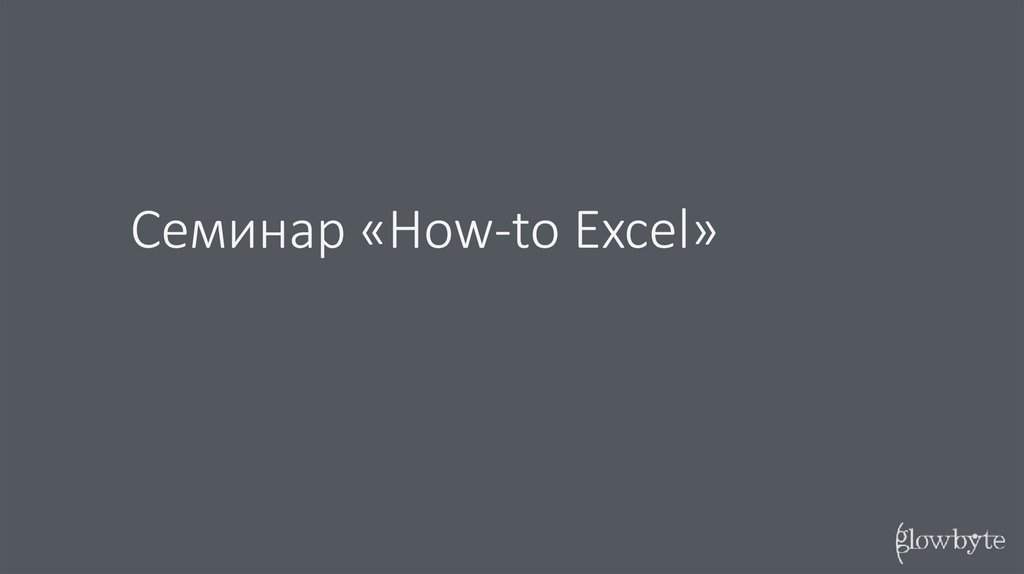
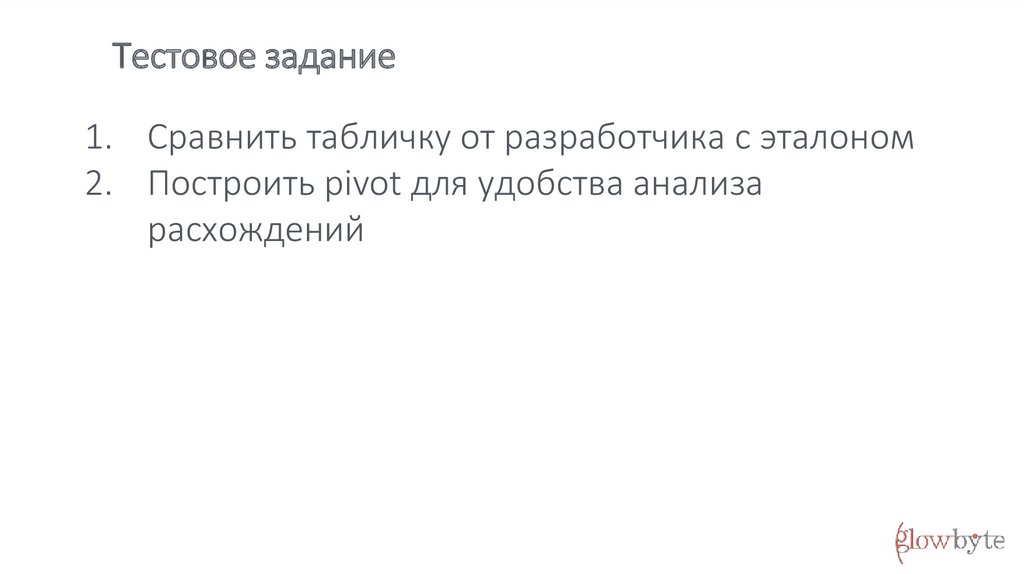
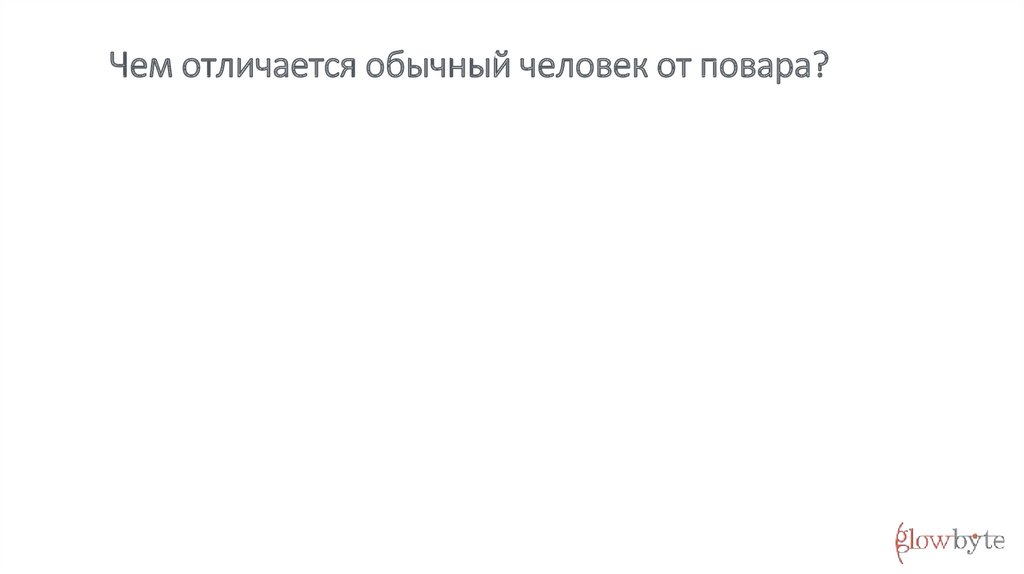

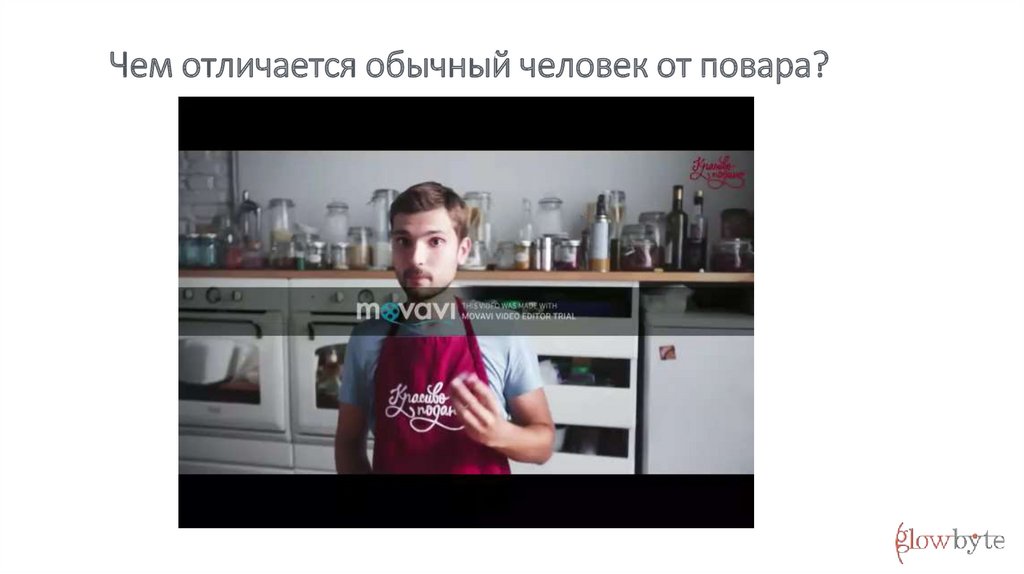


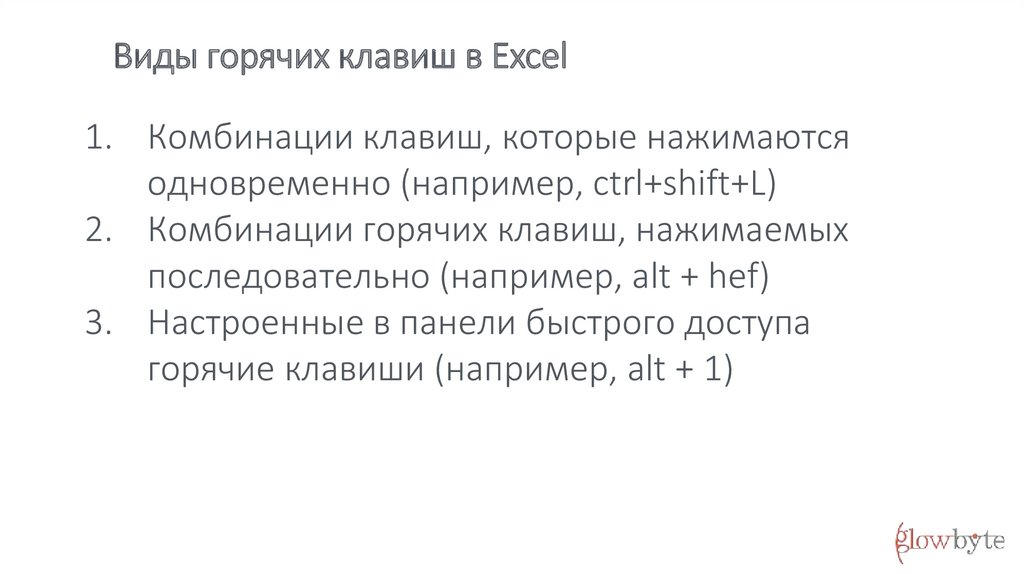


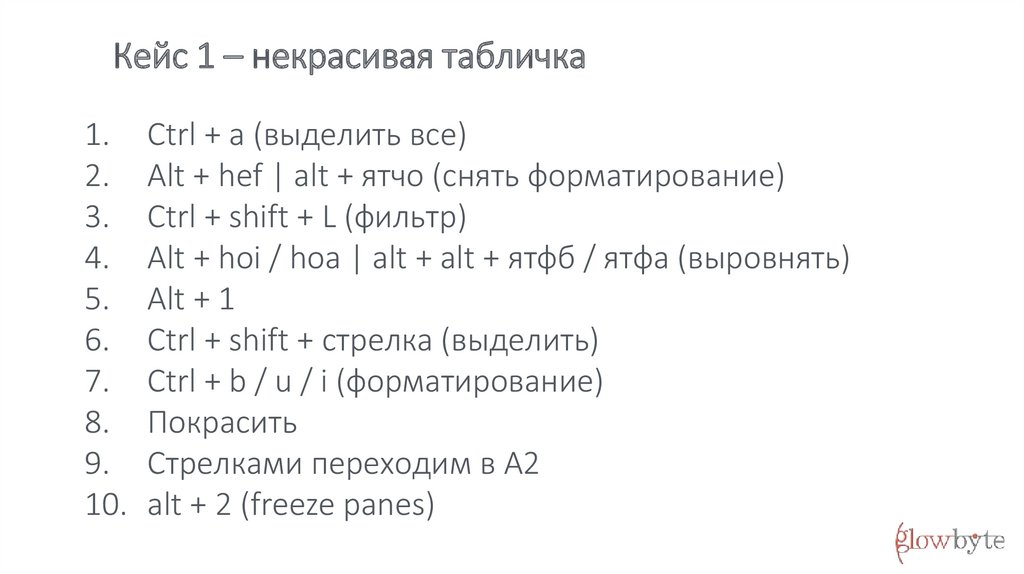

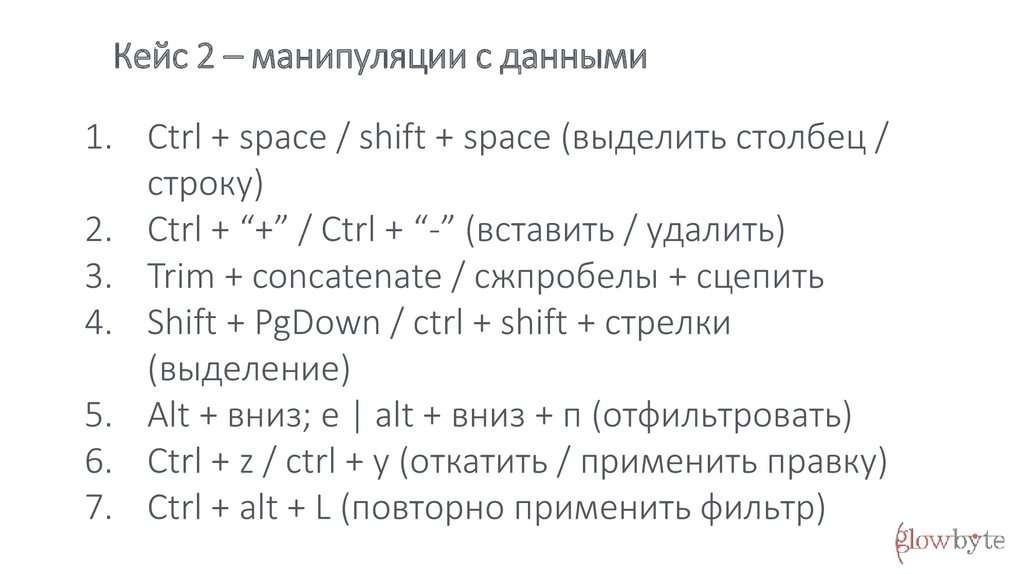

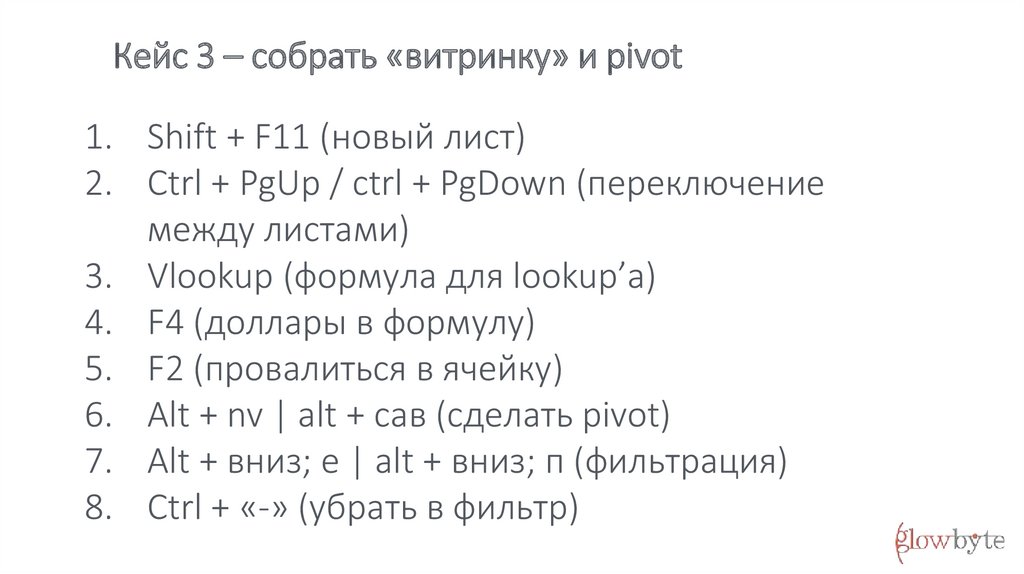



 informatics
informatics